Подключение контроллера с использованием переходника USB-LPT
1 Настройка для работы программы Mach3 с переходником USB-LPT
1.1 При использовании переходника USB-LPT, необходимо скопировать файл mach3usb.dll в папку c:\mach3\plugins.
Скачать mach3usb.dll, файл в архиве ZIP
1.2 Для работы устройства также понадобится установить драйвер.
Скачать драйвер
Для этого подключаем адаптер к USB порту компьютера.
Ждем пока операционная система обнаружит подключенное устройство.
Отрываем «Панель управления»→ «Диспетчер устройств», находим в разделе «Другие устройства» — CNC controller, рисунок 1.
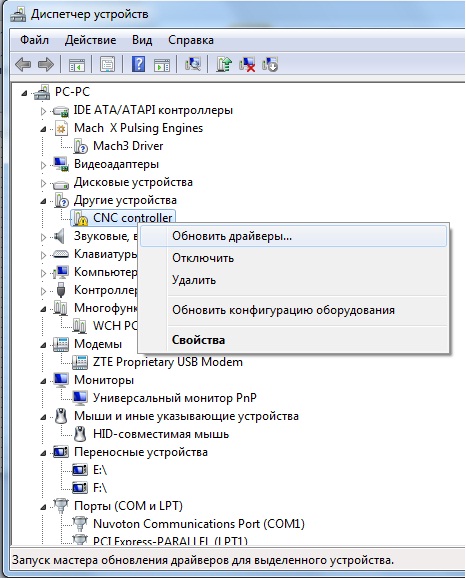
Рисунок 1.
Щелкнув правой кнопкой по нему, и выбрав «Свойства», нажать кнопку «Обновить драйверы«.
В открывшимся окне выбираем пункт «Поиск драйверов на этом компьютере (Поиск и установка драйверов вручную)».
Указываем путь к папке с драйверами, рисунок 2.
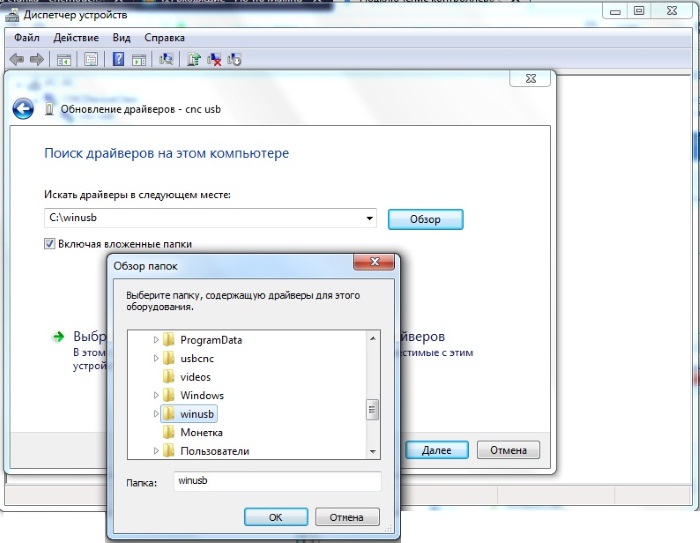
Рисунок 2.
1.3 При запуске программы управления станком MACH3 потребуется выбрать из списка устройств, рисунок 3
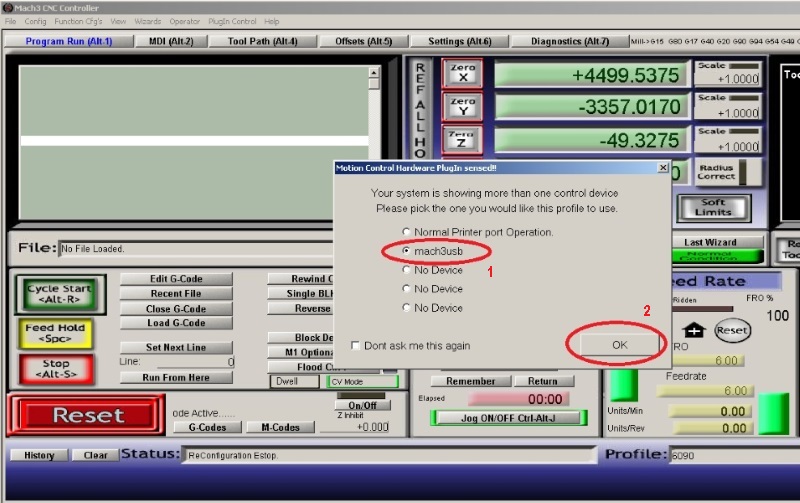
Рисунок 3
1.4 Конфигурация плагина mach3usb для USB-LPT адаптера.
Нажимаем кнопку “Reset”, Mach3 устанавливает связь с адаптером. Производим настройку плагина. Для этого выбираем в меню “Config” пункт «Config plugins”, рисунок 4.
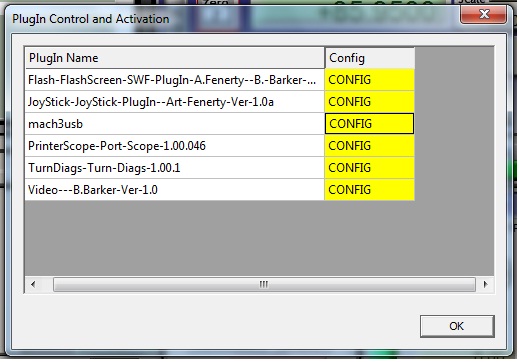
Рисунок 4.
Нажимаем кнопку “Config” напротив “mach3usb”, открывается окно конфигурации плагина, рисунок 5.
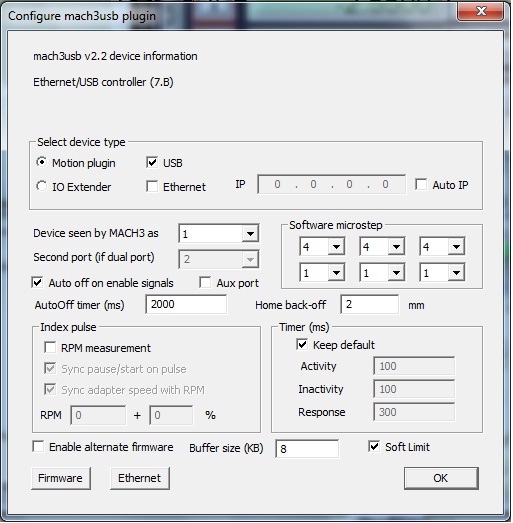
Рисунок 5.
1.5 Настройка панели микрошага «Software microstep” (программная интерполяция шага).
Программная интерполяция шага двигателя позволяет обеспечить более точный временной контроль, особенно при работе на малых скоростях. Движение будет более гладким и с более низким уровнем шума. При использовании программного мультипликатора шага двигателя в «Motion plugin”, Mach3 будет работать как будто параметр «StepPer» в настройках шаговых двигаталей выше, чем физически, без уменьшения максимальной скорости . При N= 1 параметры работы шаговых двигателей станка соответствуют установленным в пункте меню «Motor Tuning”.
Введите коэффициент мультипликации N> 1, и умножите на коэффициент N параметр «StepPer» в настройках двигателей(Motor Tuning)Mach3, рисунок 6.
Рисунок 6.
После окончания установки параметров, закройте окно настройки плагина. Далее нажмите «EStop» (Reset) перейдите в режим «Стоп» и заново в режим «Пуск», для перезагрузки параметров адаптера.
2 Дополнительные настройки плагина переходника USB-LPT
2.1 Автоматическое отключение сигнала «Enable»
Автоматическое отключение сигнала «Enable’, через установленный промежуток времени, в течении которого не производилось перемещений. Если в поле установлено значение 0, то используется параметр по умолчанию — 500мС. При отключении этой функции сигнал «Enable» отключается нажатием кнопки «E-Stop» (Reset).
2.2 Возврат от концевого выключателя базы (Home).
Рисунок 7.
Устанавливает возврат портала от момента срабатывания концевого выключателя при автоматическом поиске баз по всем осям. (Для исключения ложных
срабатываний при поиске баз, если один входной сигнал используется для нескольких концевых выключателей).
2.3 Использование кнопок «Cycle Start» , «Feed Hold», «Stop’.
Рисунок 8.
При работе плагина:
— нажатие кнопки «Stop» приводит к быстрой остановке выполнения программы, с потерей всего G-кода содержащегося в буфере данных
— нажатие кнопки «Feed Hold», исполнение программы будет продолжаться до исчерпания содержимого программного буфера.
После нажатия «Feed Hold«, для корректного продолжения работы нажмите кнопку «Regen toolpath» затем «Run«, это обеспечит корректное продолжение программы .
Рисунок 9.
2.4 Таймер.
Рисунок 10.
Activity : время пре-буферизации при старте
Inactivity : время детекции состояний Stop/Pause, а так же ресинхронизации индексных импульсов
Response : время передачи команд статуса. Используется для правильной реализации состояний остановка , движение, синхронизация.
При использовании значений по умолчанию, данные введённые в поля значений не используются. Используются значения 100/300/300.
Таймер не распространяется на команды переездов. Команды переездов всегда исполняются сразу.
2.5 Панель настройки индексного входа, рисунок 23.
Рисунок 11.
Адаптер имеет конфигурироемый индексный вход -вывод 12.
индексный вход поддерживает следующие функции:
— Измерение числа оборотов шпинделя в минуту и индикации в Mach3 — “RPM measurement”.
— Синхронизация старта с паузы в G-коде по появлению синхроимпульса -“Sync pause/start on
pulse” (в том числе и по нажатию кнопок Pause/Start основного экрана Mach3.)
— Синхронизации скорости подачи инструмента с числом оборотов шпинделя- “Sync adapter
speed with RPM”.
Синхронизация скорости подачи с числом оборотов шпинделя производится средствами
адаптера и соответствует формуле :
А=(А1*В)/В1.
Где: А -подача в данный момент времени;
А1- нормальная подача заданная в G-коде;
В — измеренное значение числа оборотов в минуту шпинделя;
В1- число оборотов шпинделя при нормальной подаче;
Поле RPM – число оборотов при нормальной подаче, поле % -величина превышения числа
оборотов над заданными которая может быть отслежена. Если поле % равно нулю, то подача
всегда меньше или равна нормальной подаче заданной в G-коде.
2.6 Буфер.
Рисунок 12.
Иногда возможно временное рассогласование между строкой G-кода отображаемой , как выполняемая в Mach3, и фактически исполняемой строкой, а так же задержка исполнения команд Stop, Feed Hold. Это связано с наличием собственного командного буфера адаптера.
Буфер стабилизирует работу при кратковременных сбоях связи между адаптером и компьютером и при замедлении расчёта Mach3. С одной стороны,чем больше буфер тем стабильнее работа, но в связи с тем что объём буфера может достигать десятков килобайт, возможны задержки исполнения команд FeedHold, Stop до нескольких секунд. Вы можете повысить скорость реакции уменьшив значение буфера до 0, но повысится вероятность сбоя при работе.
Рекомендуемое значение объёма буфера 8кБ.
Topic: Mach3 Not Detecting LPT Port using Windows 10 (Read 3626 times)
0 Members and 1 Guest are viewing this topic.
Hello,
I’m spinning in circles trying to get Mach3 to run under Windows 10.
Here is some history.
I bought a old Optiplex 745 PC for it’s parallel port. It was running Windows XP SP-3 and I had the LPT port in the BIOS set to ECP and DMA1. Mach 3 worked fine. The parallel port was communicating with my BOB.
It turned out the G-Code Ripper would not run under Windows XP
So I installed Windows 10. G-Code Ripper now runs, but Mach3 is not detect the LPT port. The BIOS settings have not been changed. When I install Mach3, when it tries to install the parallel driver; it says «no driver found.
Inside the device manager Windows says the driver is working properly.
I have tried run the DriverTest inside the Mach3 folder, but it doesn’t work.
Has anyone here experienced this problem or know how to solve this problem?
Logged
Hi,
Machs parallel port WILL NOT RUN under Windows 10, it requires 32 bit Windows 7 or earlier.
Craig
Logged
‘I enjoy sex at 73…..I live at 71 so its not too far to walk.’
Windows 10 requires a USB to parallel motion controller such as the Automation Technologies UC100 or UC300. A «standard» USP to parallel «adapter» won’t work. There are other options but this is the one I used so it is the one I remember.
Richard
Logged
Содержание
- Мach3 windows 10 lpt — совместимость и функциональность
- Установка Mach3 на Windows 10 через LPT порт
- Совместимость Mach3 и Windows 10: проверьте перед установкой
- Шаги подготовки перед установкой Mach3 на Windows 10
- Установка Mach3 на Windows 10 через LPT порт
- Устранение возможных проблем при установке Mach3 на Windows 10
- Проблема №1: Ошибка «LPT1 is not available»
- Проблема №2: Не работают шаговые двигатели
- Проблема №3: Программа Mach3 зависает или выдает ошибку
Мach3 windows 10 lpt — совместимость и функциональность
Один из самых популярных способов управления станками с числовым программным управлением (CNC) — использование программного обеспечения Mach3 и параллельного порта (LPT) компьютера. Однако, с появлением операционной системы Windows 10, возникают вопросы о совместимости и возможности использования данной связки.
В этой статье мы рассмотрим, как работает Mach3 на Windows 10 через LPT-порт, а также обсудим возможные проблемы и их решения. Мы также рассмотрим альтернативные методы управления станком, если ваш компьютер не поддерживает LPT.
Независимо от того, что LPT-порты уже устарели и редко встречаются на новых компьютерах, Mach3 все еще широко используется в мире CNC. Благодаря своей простоте и гибкости, Mach3 позволяет пользователям создавать и управлять сложными программами для работы станка. Однако, в связи с отказом Microsoft от поддержки LPT-портов в Windows 10, возникают определенные трудности при использовании Mach3 на этой операционной системе.
Одна из главных проблем состоит в том, что большинство новых компьютеров не имеют LPT-портов. Это значит, что вам придется использовать адаптеры или платы расширения, чтобы подключить параллельный порт к вашему компьютеру.
Кроме того, Windows 10 может не распознать LPT-порт автоматически, что также может вызывать проблемы. Однако, решение этой проблемы может быть достаточно простым — вам нужно будет установить драйвер для LPT-порта вручную.
Если у вас не получается справиться с этими проблемами, есть альтернативные методы управления станком. Например, вы можете использовать USB-устройства или Ethernet-подключение. Эти методы позволяют подключать станок к компьютеру без необходимости LPT-порта.
В конечном счете, совместимость Mach3 и Windows 10 через LPT-порт возможна, но может потребовать некоторых дополнительных действий. В этой статье мы рассмотрели некоторые из основных проблем и возможных решений. Надеемся, что эта информация поможет вам успешно использовать Mach3 на операционной системе Windows 10.
Установка Mach3 на Windows 10 через LPT порт
При установке Mach3 на операционную систему Windows 10 необходимо учесть особенности работы с LPT портом. LPT порт используется для подключения устройств управления ЧПУ, таких как фрезерные станки или плазменные резаки. В данной статье рассмотрим шаги установки Mach3 и настройку LPT порта на Windows 10.
Шаг 1: Загрузка и установка Mach3
Первым шагом необходимо загрузить последнюю версию Mach3 с официального сайта. После скачивания запустите установочный файл и следуйте инструкциям мастера установки. Убедитесь, что выбранная версия соответствует вашей операционной системе.
Примечание: Важно установить Mach3 в папку с коротким путем, например, «C:\Mach3», чтобы избежать возможных проблем с пространством имен.
Шаг 2: Подключение LPT порта
Перед подключением LPT порта убедитесь, что ваш компьютер имеет соответствующий порт. LPT порт представляет собой параллельный порт с 25-ти контактным разъемом. При необходимости можно использовать адаптер для подключения.
Примечание: Важно использовать надежный и качественный LPT кабель для минимизации возможных проблем связанных с подключением.
Шаг 3: Настройка LPT порта
После подключения LPT порта, необходимо настроить его в операционной системе. Перейдите в «Панель управления» и найдите раздел «Устройства и принтеры». Найдите устройство соответствующее LPT порту и щелкните правой кнопкой мыши. Выберите «Свойства» и перейдите во вкладку «Порты».
Примечание: Если вы не видите LPT порт в списке устройств, возможно потребуется обновить или установить драйвер.
Примечание: Убедитесь, что параметры настройки LPT порта соответствуют требованиям вашего оборудования.
Шаг 4: Настройка Mach3
После успешного подключения и настройки LPT порта, запустите Mach3. В настройках Mach3 выберите соответствующий LPT порт и скорость передачи данных. Обратитесь к документации к вашему оборудованию или производителю для получения дополнительных инструкций по настройке.
Примечание: Возможно потребуется дополнительная настройка параметров Mach3, в зависимости от вашего оборудования и требований процесса управления ЧПУ.
Следуя этим шагам, вы сможете успешно установить Mach3 на операционную систему Windows 10 через LPT порт и настроить его для работы с вашим устройством управления ЧПУ. При возникновении проблем или вопросов, обращайтесь к документации или производителю оборудования для получения подробной информации и поддержки.
Совместимость Mach3 и Windows 10: проверьте перед установкой
Windows 10 стал популярной операционной системой благодаря своим инновационным функциям и улучшенной производительности. Однако, не все программы могут быть полностью совместимы с ним. Именно поэтому перед установкой Mach3 на компьютер с Windows 10 рекомендуется проверить их совместимость, чтобы избежать возможных проблем в процессе работы.
Важно помнить, что установка Mach3 на Windows 10 может потребовать дополнительных настроек, чтобы обеспечить стабильную работу программы. Некоторые пользователи сообщают о наличии проблем, таких как отсутствие соединения с устройствами ЧПУ, сбои программы или неправильное отображение интерфейса.
Чтобы избежать подобных проблем, рекомендуется выполнить следующие шаги перед установкой Mach3 на Windows 10:
- Проверьте аппаратные требования: Убедитесь, что ваш компьютер соответствует требованиям программы Mach3. Проверьте наличие свободного места на жестком диске, объем оперативной памяти и расположение разъема LPT порта на материнской плате.
- Обновите драйверы: Перед установкой Mach3 на Windows 10 рекомендуется обновить все драйверы своего компьютера, включая драйвер для LPT порта (если используется). Это поможет обеспечить стабильную и безопасную работу программы.
- Создайте точку восстановления: Прежде чем устанавливать Mach3, создайте точку восстановления системы на случай, если что-то пойдет не так. Это позволит вам вернуться к предыдущему состоянию компьютера, если возникнут проблемы после установки программы.
В конце концов, установка Mach3 на компьютер с операционной системой Windows 10 является возможной, но требует тщательной проверки и подготовки. Правильное выполнение вышеперечисленных шагов поможет обезопасить установку и обеспечить стабильную работу программы на вашем компьютере.
Шаги подготовки перед установкой Mach3 на Windows 10
1. Совместимость операционной системы
Перед установкой Mach3 убедитесь, что ваша операционная система Windows 10 совместима с этой программой. Проверьте, что у вас установлена 32-битная версия Windows 10. Mach3 несовместим с 64-битной версией операционной системы.
2. Установка драйверов для параллельного порта
Mach3 использует параллельный порт для связи с управляющим станком. Однако, в операционной системе Windows 10 по умолчанию драйверы для параллельного порта отключены. Чтобы включить эти драйверы, выполните следующие действия:
- Откройте «Панель управления» и выберите «Оборудование и звук».
- Нажмите на ссылку «Устройства и принтеры».
- Щелкните правой кнопкой мыши на значке вашего компьютера и выберите «Установить драйвер программного обеспечения».
- Выберите «Выберите ручной режим» и найдите драйвер «Линия LPT виртуального драйвера».
- Установите этот драйвер и перезагрузите компьютер.
3. Проверка наличия LPT-порта
После перезагрузки компьютера убедитесь, что у вас присутствует LPT-порт. Вы можете узнать его наличие, открыв «Панель управления» и выбрав «Система». Затем щелкните на «Диспетчер устройств» и найдите раздел «Порты (LPT и COM)». Если вы видите LPT-порт, то ваш компьютер готов для установки Mach3.
Следуя этим шагам, вы будете готовы к установке Mach3 на операционную систему Windows 10 и сможете пользоваться всеми возможностями этой программы для управления своим станком с ЧПУ.
Установка Mach3 на Windows 10 через LPT порт
Многие пользователи Windows 10 сталкиваются с проблемами при установке Mach3 через LPT порт. Несмотря на то, что Mach3 разработан для работы с LPT портом, Windows 10 не поддерживает его из коробки. Однако существуют решения, которые позволяют все же установить и настроить Mach3 для работы с LPT портом на Windows 10.
Первым шагом при установке Mach3 на Windows 10 через LPT порт является проверка наличия LPT порта на компьютере. Для этого нужно открыть диспетчер устройств и проверить, есть ли в списке порт с названием LPT. Если порт не отображается, скорее всего причина в отсутствии LPT порта на компьютере. В этом случае потребуется использовать адаптер LPT-USB для подключения Mach3 к компьютеру.
Если LPT порт присутствует в списке устройств, следующим шагом является установка драйвера для LPT порта. Существует несколько вариантов драйверов, совместимых с Windows 10 и Mach3. Рекомендуется обратиться к производителю адаптера LPT или к сообществу пользователей Mach3 для получения рекомендаций по выбору драйвера.
После установки драйвера для LPT порта, следует настроить Mach3 для работы с этим портом. Для этого нужно запустить Mach3, перейти в раздел «Config» и выбрать пункт «Ports and Pins». В открывшемся окне нужно указать номер LPT порта и настроить его параметры в соответствии с требованиями вашего оборудования. После настройки необходимо сохранить изменения и перезагрузить Mach3 для применения новых настроек.
Следуя этим шагам, вы сможете успешно установить и настроить Mach3 на Windows 10 через LPT порт. Используйте эту информацию в качестве руководства, чтобы избежать проблем при установке и настройке Mach3 на вашем компьютере.
Устранение возможных проблем при установке Mach3 на Windows 10
Установка программы Mach3 на операционную систему Windows 10 может столкнуться с некоторыми проблемами, которые могут затруднить работу пользователя. Однако, существуют несколько способов решить эти проблемы и устранить любые возникающие ошибки.
Одной из частых проблем является невозможность запустить программу Mach3 после установки на Windows 10. Возможной причиной этого может быть несовместимость программы с операционной системой. В этом случае, следует проверить, есть ли на официальном сайте компании Mach3 обновления и исправления для работы программы на Windows 10. Пользователь также может попробовать установить программу в режиме совместимости с предыдущими версиями Windows. Это поможет обойти некоторые проблемы и обеспечить стабильную работу Mach3 на Windows 10.
Еще одной распространенной проблемой является отсутствие подключения к устройству через LPT-порт после установки Mach3 на Windows 10. Это может быть вызвано несовместимостью драйверов или неправильной настройкой порта. Для решения этой проблемы, пользователь может проверить правильность установки и настройки драйверов для LPT-порта. Также важно убедиться, что физический порт на компьютере исправен и его настройки соответствуют требованиям Mach3. Если ничего не помогает, стоит обратиться к технической поддержке Mach3 для получения дополнительной помощи и рекомендаций.
Запуск и работа программы Mach3 на Windows 10 может вызывать различные проблемы, но в большинстве случаев они могут быть решены с помощью простых действий. Важно быть внимательным при установке программы, следовать инструкциям и проверять совместимость с вашей операционной системой. Отладка и исправление ошибок – важная часть процесса установки Mach3 на Windows 10, и правильное их решение гарантирует успешную и стабильную работу программы.
Использование программного обеспечения Mach3 на операционной системе Windows 10 может вызвать некоторые проблемы, особенно при подключении через порт LPT. В этой статье рассмотрим некоторые распространенные проблемы, с которыми сталкиваются пользователи, и предложим решения для их устранения.
Проблема №1: Ошибка «LPT1 is not available»
Одной из самых распространенных проблем при использовании Mach3 на Windows 10 через LPT порт является ошибка «LPT1 is not available». Это может произойти из-за того, что порт LPT1 уже используется другим устройством или драйвером.
Чтобы решить эту проблему, следует проверить, не занят ли порт LPT1 другим устройством. Если да, попробуйте удалить или отключить это устройство. Если проблема не устраняется, можно попробовать использовать другой порт LPT (например, LPT2 или LPT3), изменив настройки программы Mach3.
Проблема №2: Не работают шаговые двигатели
Еще одной распространенной проблемой при использовании Mach3 на Windows 10 через LPT порт является неработающие шаговые двигатели. Это может быть связано с неправильной конфигурацией порта LPT или неподходящим драйвером.
Для решения этой проблемы следует проверить настройки порта LPT в программе Mach3. Убедитесь, что выбран правильный порт и установлены правильные параметры (например, частота шага и направление движения). Также важно убедиться, что у вас установлен последний драйвер для порта LPT, который совместим с Windows 10.
Проблема №3: Программа Mach3 зависает или выдает ошибку
Если программа Mach3 на Windows 10 через LPT порт зависает, выдает ошибку или не работает стабильно, возможно, причиной является несовместимость с операционной системой или другими установленными программами.
Для решения этой проблемы рекомендуется обновить программу Mach3 до последней версии, которая совместима с Windows 10. Также стоит проверить, нет ли конфликта с другими установленными программами или драйверами. В случае необходимости, отключите или удалите ненужные программы.
#1
OFFLINE
Gordeev Aleksandr
- Пол:Мужчина
- Из:Хабаровск
Отправлено 08 Ноябрь 2016 — 09:21
Подскажите! Вот у меня ноутбук, windows10 правильно ли я понимаю что программа mach3 работать под этим виндоусом не работает?
-
0
- Наверх
#2
OFFLINE
ShadowVoice
ShadowVoice
- Пол:Мужчина
- Город:Рига
- Интересы:Деньги, власть, женщины. Последовательность можно менять.
- Из:Рига, Латвия
Отправлено 08 Ноябрь 2016 — 10:12
Посмотреть на сайте разработчика сложнее чем создать тему тут?
Я ответа на вопрос Не знаю, но умею найти его за 1 мин мах…
-
0
- Наверх
#3
OFFLINE
Евгений622
Евгений622
- Пол:Мужчина
- Город:Елабуга
- Из:Елабуга
Отправлено 08 Ноябрь 2016 — 10:22
Не работает , а если и заработает на «почиканой» версии ,то ждите грандиозного шухера.
Исключительно «ХеПе» -является рекомендуемой разработчиком…
-
0
…Возможно всё. На невозможное просто требуется больше времени…
- Наверх
#4
OFFLINE
Gordeev Aleksandr
Gordeev Aleksandr
- Пол:Мужчина
- Из:Хабаровск
Отправлено 08 Ноябрь 2016 — 11:03
Посмотреть на сайте разработчика сложнее чем создать тему тут?
Я ответа на вопрос Не знаю, но умею найти его за 1 мин мах…
посмотреть на сайте разработчика конечно не проблема, я смотрел, но на всякий случай решил спросить так сказать у продвинутых пользователей! Мало ли, вдруг есть гении которые ее смогли с 10й совместить
-
0
- Наверх
#5
OFFLINE
mihams
Отправлено 08 Ноябрь 2016 — 11:05
Подскажите! Вот у меня ноутбук, windows10 правильно ли я понимаю что программа mach3 работать под этим виндоусом не работает?
работает на любой винде.
управляет через ЛПТ порт только на 32-ух разрядных
через внешний контроллер на любой винде управлять может, но я их несколько штук сменил, прежде чем все стабильно работать начало.
-
0
- Наверх
#6
OFFLINE
Gordeev Aleksandr
Gordeev Aleksandr
- Пол:Мужчина
- Из:Хабаровск
Отправлено 08 Ноябрь 2016 — 11:12
Не работает , а если и заработает на «почиканой» версии ,то ждите грандиозного шухера.
Исключительно «ХеПе» -является рекомендуемой разработчиком…
Евгений! Вы как у вас написано гуру cnc , не могли бы подсказать, сильно заметна разница в работе станков если они подключены к стационарному компьютеру или подключен к ноутбук!? Или разницы нет ни какой!?
работает на любой винде.
управляет через ЛПТ порт только на 32-ух разрядных
через внешний контроллер на любой винде управлять может, но я их несколько штук сменил, прежде чем все стабильно работать начало.
я правильно понимаю что если 32 то lpt а если 64 то usb управление
-
0
- Наверх
#7
OFFLINE
Евгений622
Евгений622
- Пол:Мужчина
- Город:Елабуга
- Из:Елабуга
Отправлено 08 Ноябрь 2016 — 11:32
Или разницы нет ни какой!?
Понятия не имею , к ноутбуку ни разу не подключал.
Но люди говорят , что там чего-то не совсем того….это Вам другие Гуры могут рассказать , тут есть специалисты а так…если верить интернету -работает.
-
0
…Возможно всё. На невозможное просто требуется больше времени…
- Наверх
#8
OFFLINE
mihams
Отправлено 08 Ноябрь 2016 — 11:37
Евгений! Вы как у вас написано гуру cnc , не могли бы подсказать, сильно заметна разница в работе станков если они подключены к стационарному компьютеру или подключен к ноутбук!? Или разницы нет ни какой!?
я правильно понимаю что если 32 то lpt а если 64 то usb управление
32 — как угодно работать будет. через лпт меньше шаманства.
64 — через usb или ethernet. не все контроллеры стабильно работают. но если подберешь нормальный, то не будешь зависеть от железа компа и винды.
-
0
- Наверх
#9
OFFLINE
lkbyysq
lkbyysq
- Пол:Мужчина
- Город:Санкт-Петербург
- Из:Санкт-Петербург
Отправлено 08 Ноябрь 2016 — 12:39
Какая хрен разница внешнему usb-контроллеру на разрядность ОС?
-
0
- Наверх
#10
OFFLINE
ShadowVoice
ShadowVoice
- Пол:Мужчина
- Город:Рига
- Интересы:Деньги, власть, женщины. Последовательность можно менять.
- Из:Рига, Латвия
Отправлено 08 Ноябрь 2016 — 12:41
-
0
- Наверх
#11
OFFLINE
T-Rex
T-Rex
- Пол:Мужчина
- Из:Йошкар-Ола
Отправлено 08 Ноябрь 2016 — 16:15
Какая хрен разница внешнему usb-контроллеру на разрядность ОС?
При наличии работоспособного и безглючного драйвера под данный USB-девайс — да хоть 65-разрядная Виндоус-11 пусть там будет… Но при наличии.
-
0
- Наверх
#12
OFFLINE
Евгений622
Евгений622
- Пол:Мужчина
- Город:Елабуга
- Из:Елабуга
Отправлено 08 Ноябрь 2016 — 16:27
Мне ваще пох..я ХР ставлю
-
0
…Возможно всё. На невозможное просто требуется больше времени…
- Наверх
#13
OFFLINE
Ganch_er
Ganch_er
- Пол:Мужчина
- Город:КИЕВ
- Из:Киев
Отправлено 08 Ноябрь 2016 — 17:44
При наличии работоспособного и безглючного драйвера под данный USB-девайс
поставил на комп новую мыш, оно туда затянуло новые дрова, включило режим экономии питания… 3 месяца мучился пока нашел причину…
-
0
- Наверх
#14
OFFLINE
Евгений622
Евгений622
- Пол:Мужчина
- Город:Елабуга
- Из:Елабуга
Отправлено 08 Ноябрь 2016 — 17:52
поставил на комп новую мыш, оно туда затянуло новые дрова, включило режим экономии питания… 3 месяца мучился пока нашел причину…
У меня программист один знакомый был . В начале нулевых , в Калужской области. Этот товарищ над всей конторой издевался ,
Была там местная сеть , машин на 30 , он сляпал программку которая внедрялась в Винду и выдавало сообщение «обнаружено новое устройство» идёт поиск драйвера- готово к работе и т.д. «плаг энд плей». Так вот это устройство было -«коврик для манипулятора мышь». Закинул эту хрень всем , и ржал ходил.
Представьте картина :
Человек включает комп , а там » Обнаружено новое устройство» «коврик для мыши» и начинает настраиваться , полным дятлам -то пофигу а у мало-мальски понимающих -медленный снос мозга , когда в конце установки видит «устройство работает нормально». И ещё к тому же прописываеться в списке оборудования.
-
0
…Возможно всё. На невозможное просто требуется больше времени…
- Наверх
#15
OFFLINE
3D-BiG
3D-BiG
- Пол:Мужчина
- Город:Ареал обитания — вся страна, но обычно встречаюсь в Новосибирске…
- Интересы:Полежать на диване, пофлудить на форуме….
- Из:СССР
Отправлено 08 Ноябрь 2016 — 18:17
Этой прогой из инета ребятня любила нубам мозг сносить… Была альтернативная версия проги, которая завершала «установку драйвера» фразой типа: ваш компьютер не соответствует устройству — замените компьютер…
Сообщение отредактировал 3D-BiG: 08 Ноябрь 2016 — 18:18
-
0
Лужу, паяю, станки ЧПУ починяю….
Еще частенько здесь болтаю: Телеграм сообщество ЧПУшников: t.me/cncunion
- Наверх
#16
ONLINE
vv92
vv92
- Пол:Мужчина
- Город:Н.Новгород
- Из:Н.Новгород
Отправлено 08 Ноябрь 2016 — 18:19
Сейчас у него пальцы только на ногах или хозяин придурок со странным чувством юмора?
В те времена сисадмин приходил ко мне раз в недель выпить в компании, раз в квартал, по своей инициативе, отлаживал чё-то. Особенно нравилось ему с ПоверМаками в сети с Виндошными компьютерами тренероваться.
Я его за здоровый подход к моему оборудованию уважал, но и он все хорошо понимал.
-
0
Знаю технику безопасности как свои три пальца.Эксперт — это существо, которое перестало мыслить, ибо оно знает!В мире еще много граблей, на которые не ступала нога человека.
Пожалуйста! Исправляйте мои глупые ошибки (но оставьте мои умные ошибки)!
- Наверх
#17
OFFLINE
Евгений622
Евгений622
- Пол:Мужчина
- Город:Елабуга
- Из:Елабуга
Отправлено 08 Ноябрь 2016 — 19:36
Этой прогой из инета
Тот утверждал ,что это евонная разработка. В принципе я склонен верить , поскольку видел достаточно его работ , вполне достойных.
Как-то написал он оболочку (или как , не знаю) для отделовских кадровиков , электронная копия личного дела. С отслеживанием сроков (звания,взыскания,подсчёт выслуги и т.д.) и выдачей уведомлений и попутно отчёты по личному составу делать. Управленческие кадровики, фишку просекли и решили эту базу по отделам за деньги продать. Он взял и нахаляву всем разослал.
Мозговитый чувак , я всё удивлялся , чего он там сидел. Бухнуть любил , в том числе и на работе, но его начальник держал…
-
0
…Возможно всё. На невозможное просто требуется больше времени…
- Наверх
#18
OFFLINE
Fiks
Fiks
- Пол:Мужчина
- Город:Ленинград
- Из:Питера
Отправлено 08 Ноябрь 2016 — 21:25
Доставляет, когда пишут что «драйвер для устройства не понадобился». Их давным-давно сами устройства ставят, так что диск с дровами нынче не кладут. Смысла нет: мозгов у пользаков ноль, а прав на установку драйверов тем более. А «машинная учетная запись» в маздай всегда рулила, считай те же права root что в лине — выполняются беспрекословно.
-
0
Не бойтесь делать то, что не умеете. Помните, ковчег построил любитель, — профессионалы построили Титаник.
- Наверх
Страницы 1
Чтобы отправить ответ, вы должны войти или зарегистрироваться
1 2016-04-03 12:09:04
- Древний
- Участник
- Неактивен
- Зарегистрирован: 2016-04-03
- Сообщений: 17
Тема: LPT порт
Доброго времени суток уважаемые. Приобрел станок 707-2 Twitte. Установил на компьютер(windows 7) mach3, после установки перезагрузил, потом залил добавочные файлы в папку mach3. Итого станок есть и программа установлена(все запускается). НО! программа и станок не связываются. У станка к компьютеру выходит LPT-порт. Как определил данную проблему: все выключено, подключил через порт станок к компьютеру, но сам станок не включил, затем запустил компьютер, затем программу(мигает кнопка RESET), после данных махинаций включил станок и СРАЗУ С ВКЛЮЧЕНИЕМ НАЧИНАЕТ РАБОТАТЬ ФРЕЗЕР! В программе нажимаю кнопку RESET, она не срабатывает и выдает диалоговое окно.
Если нажимаю предпоследнюю строку «Fix this for me……» выдает такое
В диспетчере устройств компьютера, как я понимаю нету LPT-порта
Вывод: если я все понял, то из-за того, что у меня не настроен LPT-порт станок и программа не видят друг друга. Все правильно я понимаю? Подскажите, как настроить LPT-порт. Его можно через ПАНЕЛЬ УПРАВЛЕНИЯ настроить или только через BIOS ?
В тех. поддержку не звонил, бываю дома на выходных, дома и станок находится, а ребята работают на буднях
2 Ответ от Древний 2016-04-03 12:23:39
- Древний
- Участник
- Неактивен
- Зарегистрирован: 2016-04-03
- Сообщений: 17
Re: LPT порт
3 Ответ от cnc-master 2016-04-04 09:02:53
- cnc-master
- Администратор
- Неактивен
Re: LPT порт
Древний сказал:
У станка к компьютеру выходит LPT-порт.
К компьютеру вы его подключаете напрямую или через переходник (USB-LPT)?!
4 Ответ от Twitte 2016-04-04 10:43:50
- Twitte
- Администратор
- Неактивен
Re: LPT порт
Для начал .
1. На компьютер нужно установить виндовс XP 32 битная. Если у вас есть разъем лпт то вы должны его включить в биосе.
2. Как я вижу по скрину у вас захламленный компьютер . Вы уж определитесь или в игры играть или на станке работать . Для начала сделайте это потом поговорим про дальнейшие настройки .
5 Ответ от Древний 2016-04-04 15:21:08
- Древний
- Участник
- Неактивен
- Зарегистрирован: 2016-04-03
- Сообщений: 17
Re: LPT порт
Добрый день. Суровые вы ребята….
Добавлено: 2016-04-04 16:28:14
Что бы попросить помощи, необходимо выполнить условие… Можно было бы уже преподнести в форме рекомендации! Хорошо вы с клиентом, который КУПИЛ, обращаетесь.
Надо не за корону, а за клиентов бороться! Мнения положительного не оставили, вывод не только по данному вопросу.
Всем спасибо, тему можно закрывать, а может и удалите вовсе…
6 Ответ от Twitte 2016-04-04 15:28:56
- Twitte
- Администратор
- Неактивен
Re: LPT порт
Древний сказал:
Добрый день. Суровые вы ребята….
Прокомментируйте в чем мы суровые ?!
О какой короне идет речь ?
Что бы попросить помощи, необходимо выполнить условие… Можно было бы уже преподнести в форме рекомендации! Хорошо вы с клиентом, который КУПИЛ, обращаетесь.
В форме рекомендаций у вас есть мануалы по установке программ.
Я скопировал текст из мануала к мачу вы его выполнили ? Прежде чем предъявлять то либо вы почитайте те мануалы что вам дали , а потом уже выводы.
(Что бы попросить помощи, необходимо выполнить условие… Можно было бы уже преподнести в форме рекомендации! Хорошо вы с клиентом, который КУПИЛ, обращаетесь. )
ТЕКСТ С МАНУАЛА ( 1. установить чистую WINDOWS XP оригинальную ( тоесть не зверь и т. д с минимум программ) установить драйвера.
2. установить программу mach 3(устанавливать куда попросит не менять путь) и перезагрузить!
)
Я занимаюсь непосредственно тех. поддержкой завода. И я очень люблю когда мне звонят и говорят ваш станок не работает !! А суть проблемы заключается в компьютере покупателя, а не в станке. Компьютер должен быть привязан к станку, и на нем нечего не должно быть установлено кроме программы Mach3.
Так что повторюсь выбирайте.
7 Ответ от Древний 2016-04-04 15:33:28 (изменено: Древний, 2016-04-04 15:36:59)
- Древний
- Участник
- Неактивен
- Зарегистрирован: 2016-04-03
- Сообщений: 17
Re: LPT порт
Twitte сказал:
Прокомментируйте в чем мы суровые ?! Я занимаюсь непосредственно тех. поддержкой завода. И я очень люблю когда мне звонят и говорят ваш станок не работает !! А суть проблемы заключается в компьютере покупателя, а не в станке. Компьютер должен быть привязан к станку, и на нем нечего не должно быть установлено кроме программы Mach3.
Так что повторюсь выбирайте.
Я не писал, что ваш станок не рабочий или еще какие-то возмущения касающиеся его. Всего попросил совета или мнения. НЕ ПЕРЕЖИВАЙТЕ!!! СТАНОК РАБОЧИЙ !!! Все настроил сам…
8 Ответ от Twitte 2016-04-04 15:38:17
- Twitte
- Администратор
- Неактивен
Re: LPT порт
Древний сказал:
Twitte сказал:
Прокомментируйте в чем мы суровые ?! Я занимаюсь непосредственно тех. поддержкой завода. И я очень люблю когда мне звонят и говорят ваш станок не работает !! А суть проблемы заключается в компьютере покупателя, а не в станке. Компьютер должен быть привязан к станку, и на нем нечего не должно быть установлено кроме программы Mach3.
Так что повторюсь выбирайте.Я не писал что ваш станок не рабочий или еще какие-то возмущения касающиеся его. Всего попросил совета или мнения. НЕ ПЕРЕЖИВАЙТЕ!!! СТАНОК РАБОЧИЙ !!! Все настроил сам…
Ну а почему было бы не прочитать просто мануал в папке по установке программы и вопросов бы не было вообще . Там все подробно и понятно расписано .
9 Ответ от Древний 2016-04-04 15:44:26 (изменено: Древний, 2016-04-04 15:44:47)
- Древний
- Участник
- Неактивен
- Зарегистрирован: 2016-04-03
- Сообщений: 17
Re: LPT порт
Все, что было написано в мануале я прочитал и некоторые файлы распечатал. В мануалах не было информации о настройки LPT-порта, только как его данные(уже настроенного порта) вбить в Mach3. А мне нужна была помощь как активировать этот порт, хотел совета или рекомендацию по его настройке.
Если интересно, может мой совет пригодится вам на будущее: добавьте мануал по настройке LPT-порта непосредственно через BIOS, так как я понял, это не редкая проблема, которую рядовой пользователь не может решить без помощи.
10 Ответ от Twitte 2016-04-04 15:52:04
- Twitte
- Администратор
- Неактивен
Re: LPT порт
За данный период времени вы второй человек который обратился с этой проблемой но увы что за ПК у вас я не могу иметь понятия, ну и не входит в мои обязанности купленный неизвестно где ПК что бы я его настраивал да удаленно я не смогу его настроить при всем моем желание. Если бы были приобретенные пк у нас то без проблем я его знаю как 5 пальцев.
Есть предложение к вам так как вы столкнулись с данной проблемой возможно у вас есть немного времени на написание данного мануала по настройке ЛПТ . Буду весьма благодарен ) А то в друг у кого снова будет такая проблемам а на форуме есть уже решение
11 Ответ от evgeny.absalyamov 2017-06-05 07:58:16
- evgeny.absalyamov
- Новичок
- Неактивен
- Откуда: Темиртау
- Зарегистрирован: 2017-02-10
- Сообщений: 5
Re: LPT порт
И в этой теме вопрос. Разобрались или нет? Если да, то что сделали?
12 Ответ от soute 2017-08-05 22:58:23
- soute
- Участник
- Неактивен
- Зарегистрирован: 2017-07-27
- Сообщений: 11
Re: LPT порт
Слышал что переходники так себе. Лучше старенький комп откапать.
Страницы 1
Чтобы отправить ответ, вы должны войти или зарегистрироваться
